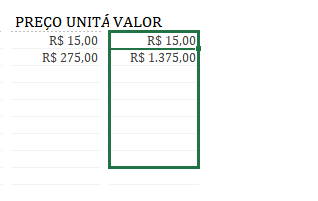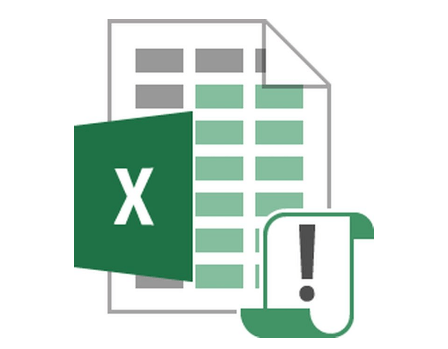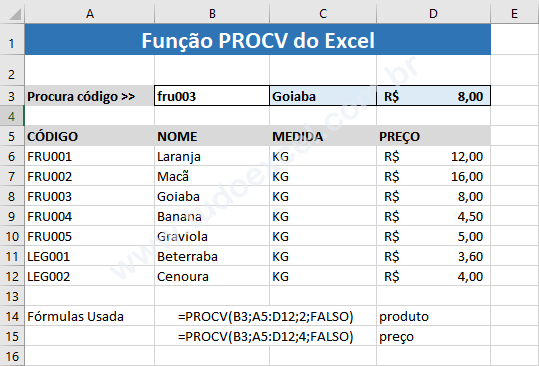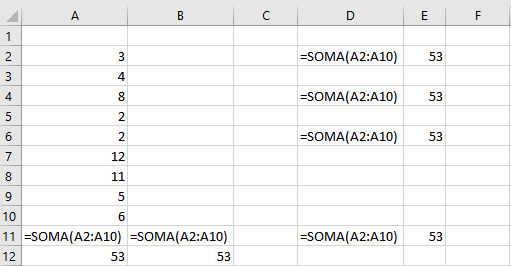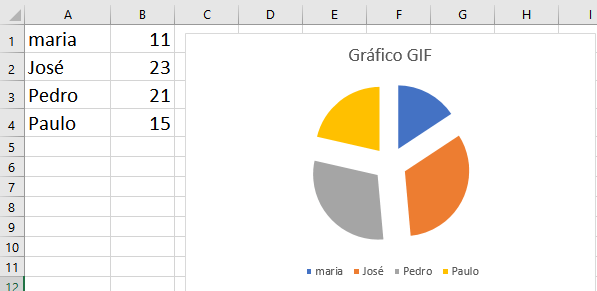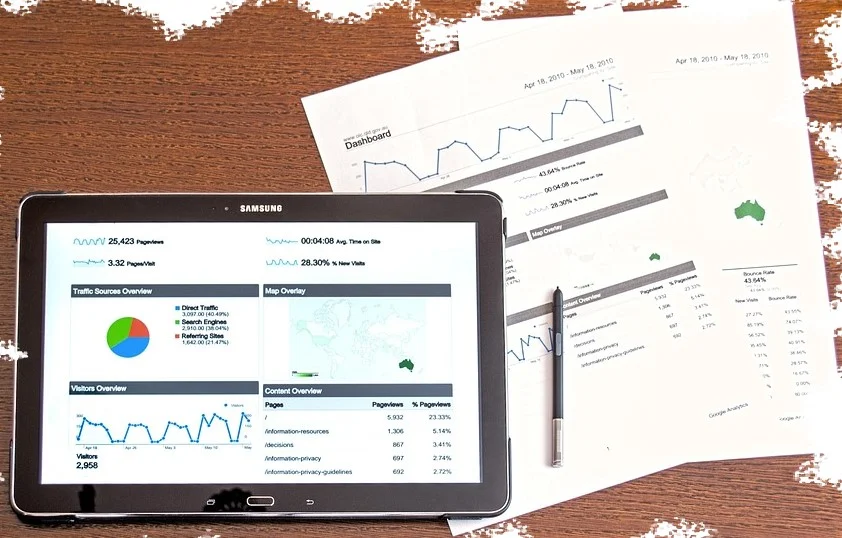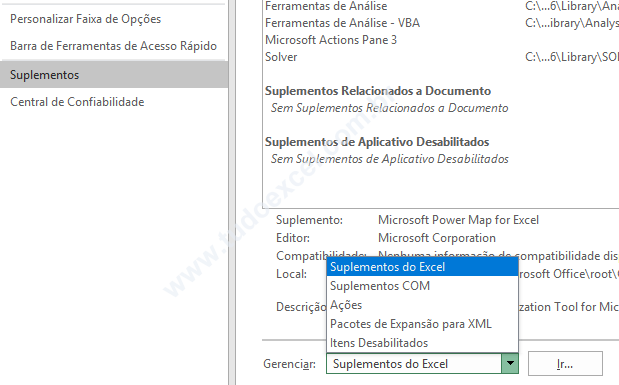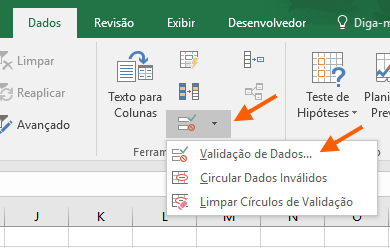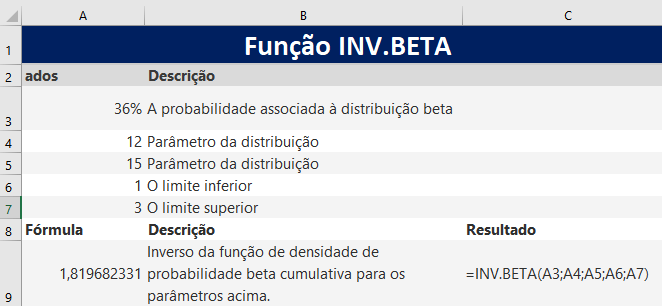🚚 Carrinho de Compras
Postagens Recentes
Autor: Edivaldo
Criar um formulário preenchível no Excel, facilita a captura, organização e edição de informações. É uma ótima ideia usar um formulário se precisar inserir muitos dados para obter uma lista ou capturar resultados para uma pesquisa. Todo formulário contém campos e vamos mostrar rapidamente como criar um. Siga em três Etapas: Etapa 1: mostra a guia do desenvolvedor Clique na guia Arquivo. Clique em Opções. Clique em Personalizar fita. Em Personalizar a Faixa de opções, na lista em Tabs principais, selecione a caixa de seleção Desenvolvedor e clique em OK. Passo 2: Abra um modelo ou um documento no qual…
Dependendo de como uma macro é atribuída para executar, você também pode executá-la pressionando uma tecla de atalho de combinação CTRL, clicando em um botão na Barra de Ferramentas de Acesso Rápido ou em um grupo personalizado na faixa de opções. ou clicando em uma área em um objeto, gráfico ou controle. Além disso, você pode executar uma macro automaticamente quando você abre uma pasta de trabalho. Saiba como executar uma macro. Os programas do Visual Basic for Applications que estão escritos para usar a interface de automação OLE de um aplicativo não podem ser usados para automatizar um aplicativo…
VBA – Visual Basic for Applications, é a linguagem de programação do Excel e outros programas do Office. O Visual Basic for Applications permite a criação de funções definidas pelo usuário – UDFs, automatizando processos e acessando a API do Windows e outras funcionalidades de baixo nível através de bibliotecas de vínculo dinâmico DLLs. Você deve começar VBA com o uso de Macros. Para criar uma nova pasta de trabalho em brancoClique no botão Macros na guia Desenvolvedor.Na caixa de diálogo Macro que aparece, digite, Olá em Nome da macro.Clique no botão Criar para abrir o Editor do Visual Basic…
A Função PROCV do Excel é uma ferramenta extremamente útil, quando precisar localizar algo em linhas de uma tabela, ou de um intervalo. Além disso, é muito fácil de usar e muito comum em planilhas sofisticadas. Por exemplo: para pesquisar o preço de um determinado produto na planilha, pelo código do produto, use PROCV. Antes de começar, você deve entender o básico das funções. O PROCV funciona da mesma forma em todas as versões do Excel, além de também funcionar em outras aplicações de planilhas, como o Google Sheets, Open Office, etc. Veja a tabela a seguir, com os elementos dos…
Quando você copia um intervalo de fórmulas e cola em uma nova localização, o Excel ajusta as referências da célula automaticamente. Na maioria das vezes, é exatamente isso que você deseja. Considere esta fórmula simples na célula A11 de sua planilha: =SOMA(A2:A10) Se você copiar esta fórmula e colar para a próxima coluna, na mesma linha, as referências são ajustadas e a fórmula colada será: =SOMA(B2:B10) Fazer uma cópia exata de uma única fórmula é fácil: Selecione a célula com a fórmula. Ela aparece na barra de fórmulas, então clique em qualquer local na barra de fórmulas, arraste o mouse…
Se você quiser converter um gráfico do Excel em um arquivo GIF, você pode salvar sua planilha como um arquivo HTML e o Excel converterá automaticamente qualquer gráfico para arquivos GIF. Se isso parece ser excessivamente inútil, porque vai perder fórmulas e formatações da planilha, você pode escrever uma macro simples que fará o trabalho. Se você estiver com Excel 2016, vá para a faixa de opções e selecione a guia Desenvolvedor. No grupo Código, clique em Visual Basic. Selecione sua pasta de trabalho na janela Projetos e escolha Inserir. Clique duas vezes sobre a pasta de trabalho, para abrir…
Um arquivo com a extensão de arquivo XLSM é um arquivo de pasta de trabalho do Excel, que contém macro ativada, criado no Excel 2007, ou em versões mais recentes. Os arquivos XLSM são realmente idênticos aos arquivos do Microsoft Excel Open XML no formato de planilha – XLSX , com a única diferença de que os arquivos XLSM executarão macros incorporadas que estão programadas no idioma do Visual Basic for Applications – VBA. Assim como os arquivos XLSX, o formato de arquivo XLSM da Microsoft usa arquitetura XML e compressão ZIP para armazenar dados como texto e fórmulas em…
Você pode usar o comando Gráficos recomendados na guia Inserir para criar rapidamente um gráfico adequado para os dados, ou você pode usar outras opções para criar um gráfico personalizado.. Nada transforma dados brutos em algo compreensível como um gráfico. Embora a Microsoft estranhamente deixasse os gráficos do lançamento original do Word e do PowerPoint para o iPad, é bastante fácil criar um gráfico no Excel . Você pode até mesmo copiar gráficos do Excel e colá-los em Word, ou PowerPoint. Crie um gráfico em um iPad ou iPhone Inicie o Excel e abra uma nova planilha para inserir os dados. Se você estiver usando…
Um arquivo com a extensão de arquivo XLL é um arquivo do Excel Add-in. Esses arquivos fornecem uma maneira de usar ferramentas e funções de terceiros no Microsoft Excel que nao fazem parte do software. Anteriormente O XLL era um arquivo DLL apenas conhecido como um arquivo criado por C ou C ++ e depois compilado com uma interface que permite que as funções sejam acessadas com XL através da XL API. Os arquivos do suplemento do Excel são semelhantes aos arquivos DLL, exceto que eles foram criados especificamente para o Microsoft Excel. Como abrir um arquivo XLL Os arquivos XLL…
Esta postagem do Excel explica como configurar a validação de dados para permitir um número máximo de caracteres a ser inserido em uma célula. Você pode limitar por exemplo, 20 caracteres no máximo e quando digitar mais que isso. Criando a Validação de Dados. Você pode querer fazer esta pergunta: no Microsoft Excel 2016, eu quero configurar uma célula para permitir apenas até 10 caracteres. Como posso fazer isso? Para obter esta resposta, basta continuar lendo seguir as etapas que vamos explicar. O primeiro passo é: selecione as células que você deseja restringir a um certo número de caracteres. No…
A Função INV.BETA do Microsoft Excel, retorna o inverso da função de densidade de probabilidade cumulativa beta – DIST.BETA. Se probabilidade = DIST.BETA(x,…VERDADEIRO), INV.BETA(probabilidade,…) = x. A distribuição beta pode ser usada no planejamento do projeto para criar modelos de tempos de conclusão provável de acordo com determinado tempo de conclusão e variabilidade esperados. Sintaxe da Função INV.BETA INV.BETA(probabilidade,alfa,beta,[A],[B]) A sintaxe da função INV.BETA tem os seguintes argumentos: Informações de uso desta Função. Dado um valor para probabilidade, INV.BETA busca esse valor x de modo que DIST.BETA(x, alfa, beta, VERDADEIRO, A, B) = probabilidade. Assim, a precisão de INV.BETA depende da…
A Função DISTBETA retorna a função de densidade de probabilidade beta cumulativa. A distribuição beta geralmente é usada para estudar a variação na porcentagem de determinado valor em amostras, como a fração do dia que as pessoas passam assistindo televisão. Sintaxe da Função DISTBETA DISTBETA(x,alfa,beta,[A],[B]) A sintaxe da função DISTBETA tem os seguintes argumentos: Comentários relacionados. Veja o exemplo prático. Copie os dados de exemplo da tabela a seguir e cole-os na célula A1 de uma nova planilha do Excel. Para as fórmulas mostrarem resultados, selecione-as e exclua o apóstrofo postado antes do sinal de iguai ( ‘= ). Função…